Управління категоріями
Цей розділ пояснює, як створювати, редагувати та керувати категоріями продуктів у системі. Ви дізнаєтеся про створення багаторівневих категорій та їх правильне використання.
1. Створення категорії
Крок 1: Перехід до розділу
Перейдіть до розділу «Категорії» у лівому меню.
Крок 2: Початок створення
Натисніть на кнопку «Створити категорію» у правому верхньому куті.
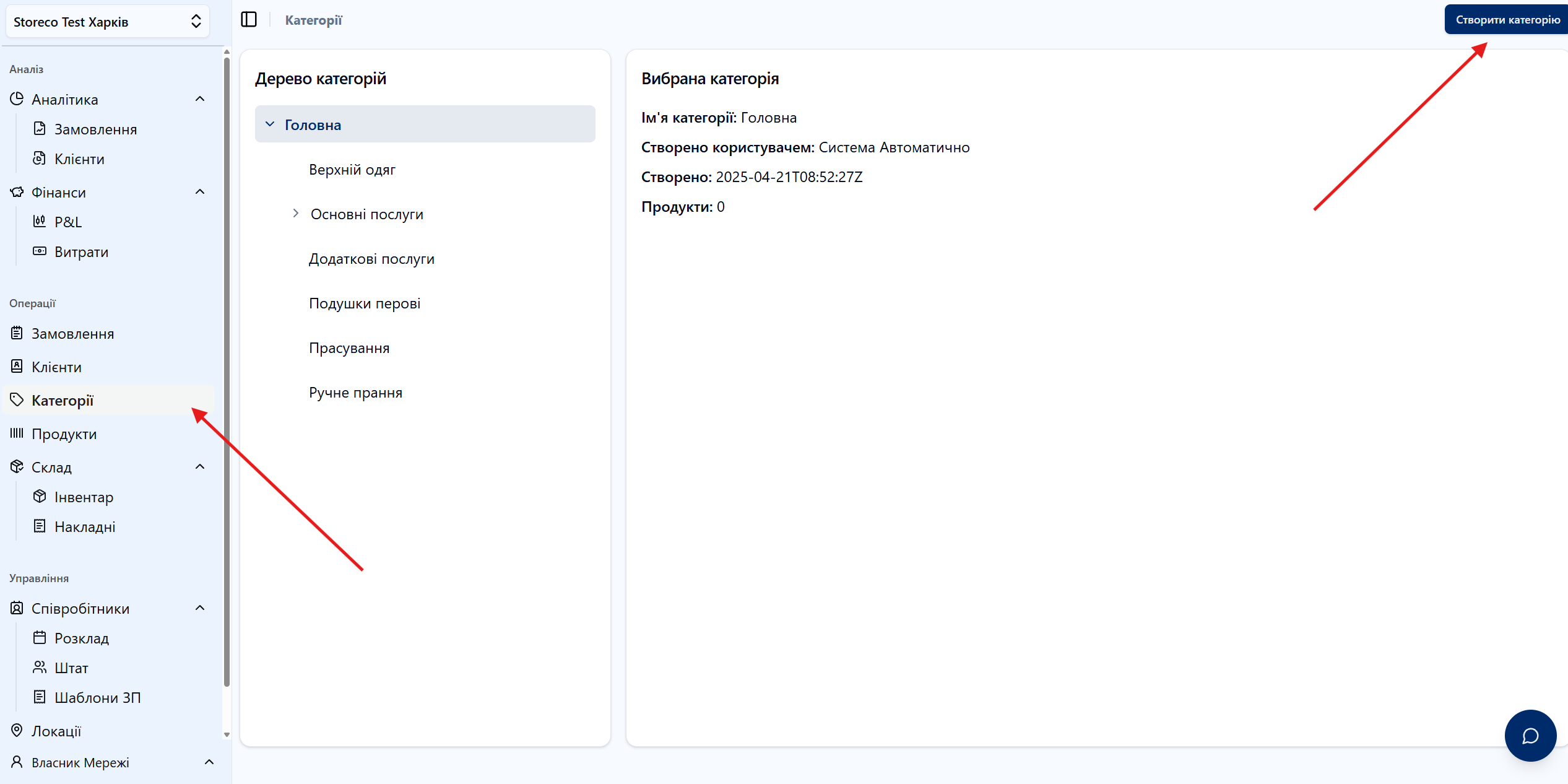
Крок 3: Заповнення полів
У відкритій формі заповніть наступні поля:
Основна інформація:
- Батьківська категорія — виберіть зі списку або залиште порожньою для головної категорії
- Назва категорії — мінімум 3 символи
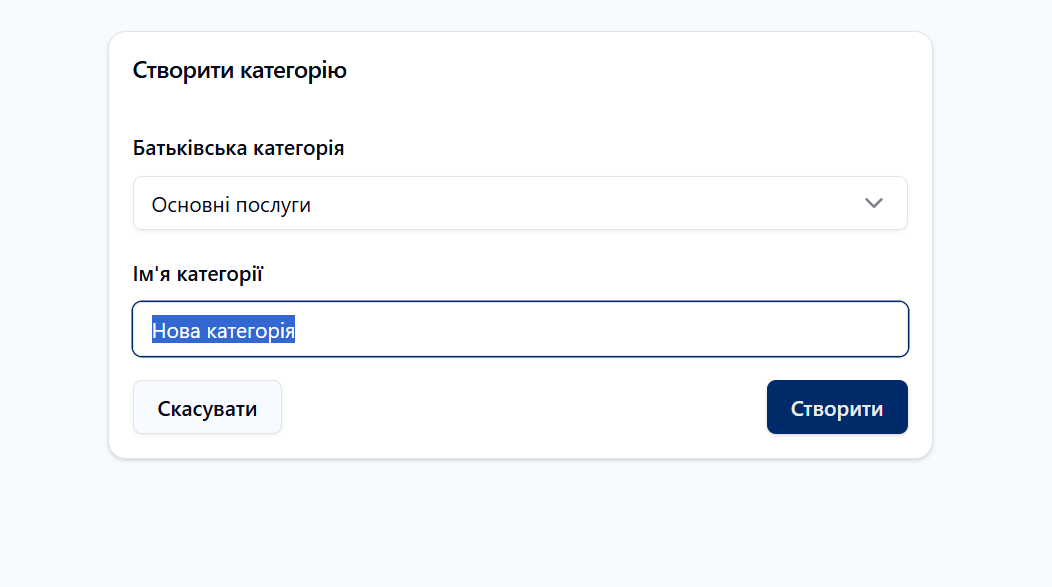
Крок 4: Збереження
Натисніть кнопку «Створити» для створення категорії. Для скасування натисніть «Скасувати».
Результат створення
Після успішного створення категорія з'явиться у дереві категорій.
2. Редагування категорії
Крок 1: Пошук категорії
У розділі «Категорії» знайдіть категорію у дереві категорій.
Крок 2: Відкриття деталей
Натисніть на категорію, яку ви бажаєте редагувати.
Крок 3: Режим редагування
Натисніть кнопку «Оновити категорію», щоб відкрити форму редагування.
Крок 4: Внесення змін
Змініть потрібні дані в формі редагування.
Крок 5: Збереження змін
Натисніть кнопку «Зберегти» для підтвердження змін.
3. Видалення категорії
⚠️ Важливо Умови видалення
Ви можете видалити категорію тільки якщо:
- До неї не прикріплені продукти
- У неї немає дочірніх категорій
Процес видалення
- Виберіть категорію зі списку
- Натисніть кнопку «Видалити категорію»
- Підтвердіть видалення у спливаючому вікні
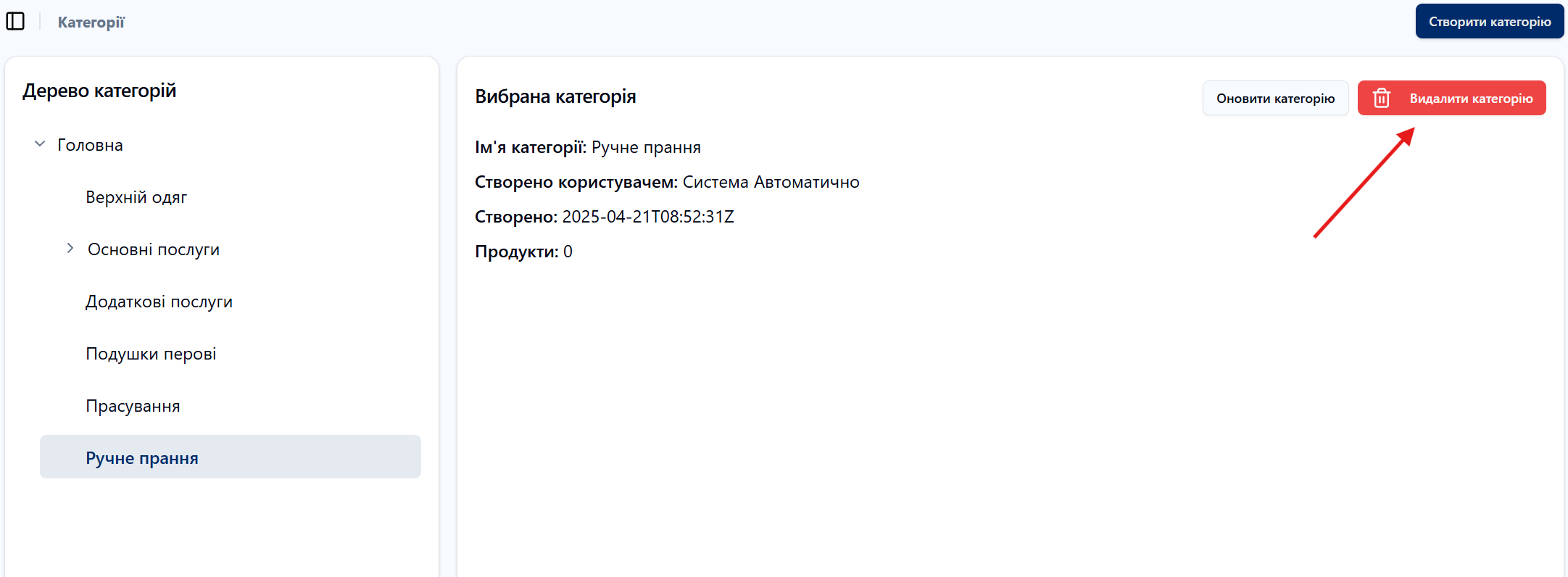
4. Багаторівневі категорії
Особливості структури
- Ви можете створювати багаторівневі категорії
- Категорії можуть мати 4 рівні вкладеності
Приклад структури:
Товари для дому
├── Кухонні приладдя
│ ├── Електричні пристрої
│ └── Посуд
└── Меблі
├── Столи
└── Стільці
Навігація
Для переміщення по дереву категорій використовуйте:
- Розгортання/згортання вузлів